目录
登录Linux指令
介绍
ls指令
解释
pwd指令
cd 指令
touch指令
解释:
mkdir指令
rmdir和rm指令
man指令
cp指令
mv指令
解释
cat指令
登录Linux指令
登录Linux指令是ssh 用户名@公网IP ,然后链接成功就会弹出登录界面让用户输入密码,密码正确后就会尝试连接你的服务器;
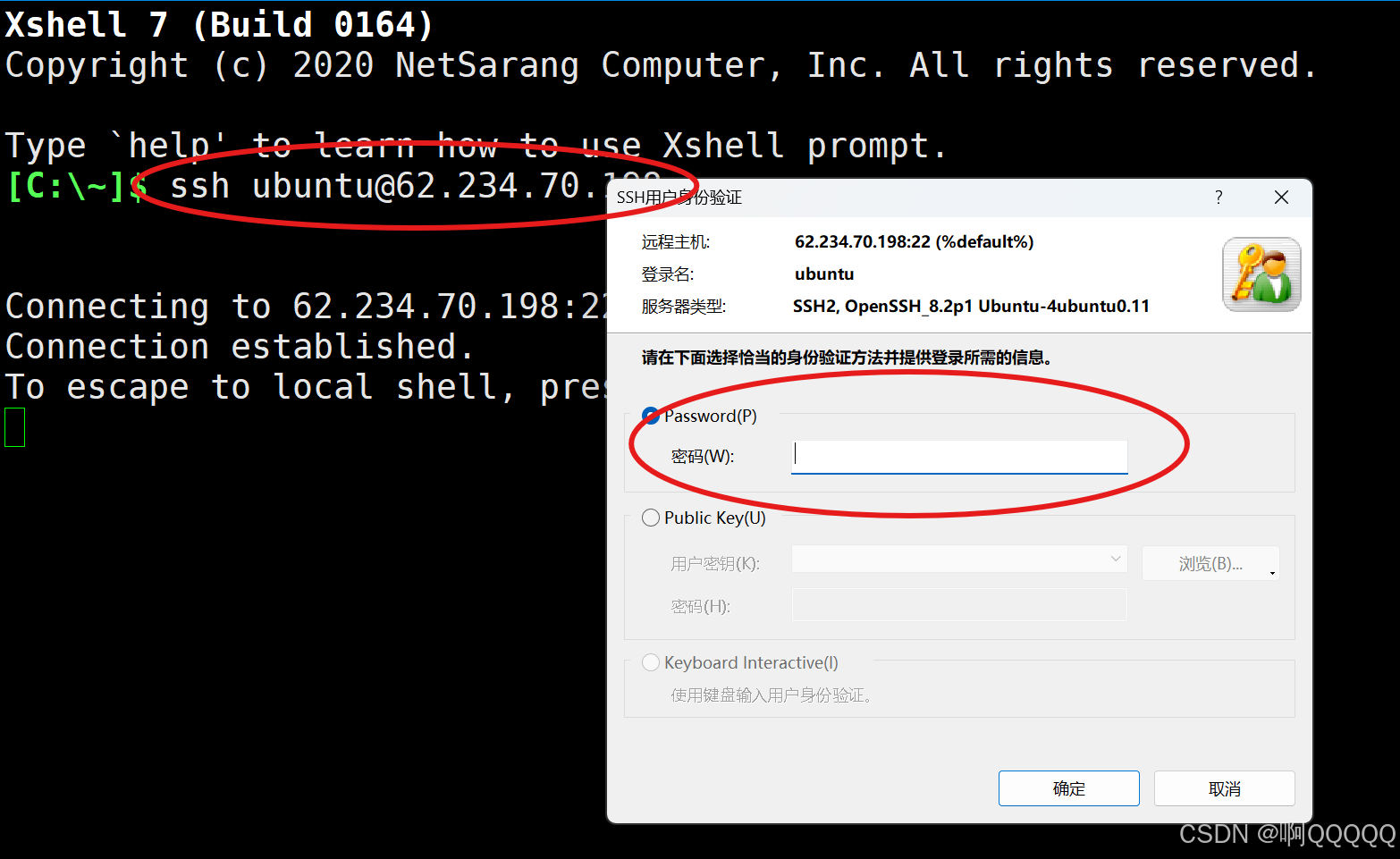
如果链接成功就会出现"Welcome to 用户名....."的字样,然后就可以正确使用了;一开始出现的代码可能就已经满屏了,这时候我们输入clear就可以直接清屏了(旧代码在上面).下面来介绍几种常见的基本指令;
介绍
1.清屏直接输入指令clear;
2.在Linux中字母的大小不影响结果;
3.文件夹也可以叫做目录;
4.蓝色的文件是文件夹;白色的文件是普通文件(普通文件是有后缀的);
5.ls -l指令的最前面的开头如果是d代表是文件夹,否则就是普通文件;
6.文件名开头是.的是隐藏文件,需要ls -a才能看到;
ls指令
语法
:
ls [
选项
][
目录或文件
]
功能
:对于目录,该命令列出该目录下的所有子目录与文件。对于文件,将列出文件名以及其他信 息。
常用选项:
-a
列出目录下的所有文件,包括以
.
开头的隐含文件。
-d
将目录象文件一样显示,而不是显示其下的文件。 如:
ls –d
指定目录
-i
输出文件的
i
节点的索引信息。 如
ls –ai
指定文件
-k
以
k
字节的形式表示文件的大小。
ls –alk
指定文件
-l
列出文件的
详细信息
。
-n
用数字的
UID,GID
代替名称。 (介绍
UID
,
GID
)
-F
在每个文件名后附上一个字符以说明该文件的类型,
“*”
表示可执行的普通文件;
“/”
表示根目录.
“@”
表 示符号链接;“|”
表示
FIFOs
;
“=”
表示套接字
(sockets)
。(目录类型识别)
-r
对目录反向排序。
-t
以时间排序。
-s
在
l
文件名后输出该文件的大小。(大小排序,如何找到目录下最大的文件)
-R
列出所有子目录下的文件。
(
递归
)
-1
一行只输出一个文件。
解释
虽然ls指令的选项这么多但是我们目前只需要先记住常用-a 和-l即可.下面我来演示下;
ls 指令:一开始我们是在家目录下,这时候我们直接ls进行展示该路径下的子目录和子文件,发现什么也没有,这是正常的,因为现在还没有创建任何文件;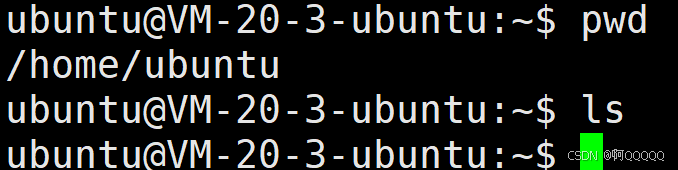
那么接下来,我在ubuntu目录下创建一个文件test1,test2;我们再来ls,看看结果;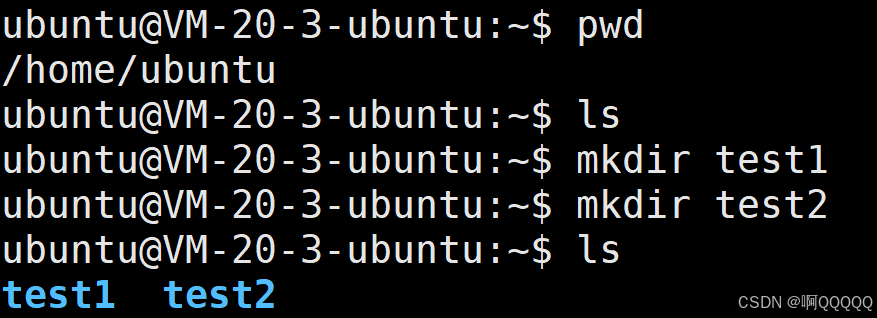
我我们发现ls指令执行后,这次出现了两个蓝色的文件名字,就是我刚才创建的两个文件;后面我们会讲到mkdir;这里注意文件夹是蓝色的;
ls -a 指令:这次我添加ls的选项-a ,;来看看结果;
一下子出来了这么多的文件,但是我们仔细观察会发现除了test1和test2之外的所有文件的文件名都是.(点)开头的,没错这些都是隐藏文件,只有通过-a 才能看到的;
ls -l指令:再次展示该路径下的结果
 我们发现没有了-a那些隐藏文件都看不到了,但是与只有ls 指令相比,信息更加的详细了,这就是-l的功能所在,更加详细得展示出了文件的信息;
我们发现没有了-a那些隐藏文件都看不到了,但是与只有ls 指令相比,信息更加的详细了,这就是-l的功能所在,更加详细得展示出了文件的信息;
注意:在linux中选项可是同时使用多个,而且与顺序无关,因此我们可以使用ls -al,ls -la,ls -a -l ,ls -l -a都是可以的;这样的话就可以把包括隐藏文件的详细信息展示出来了;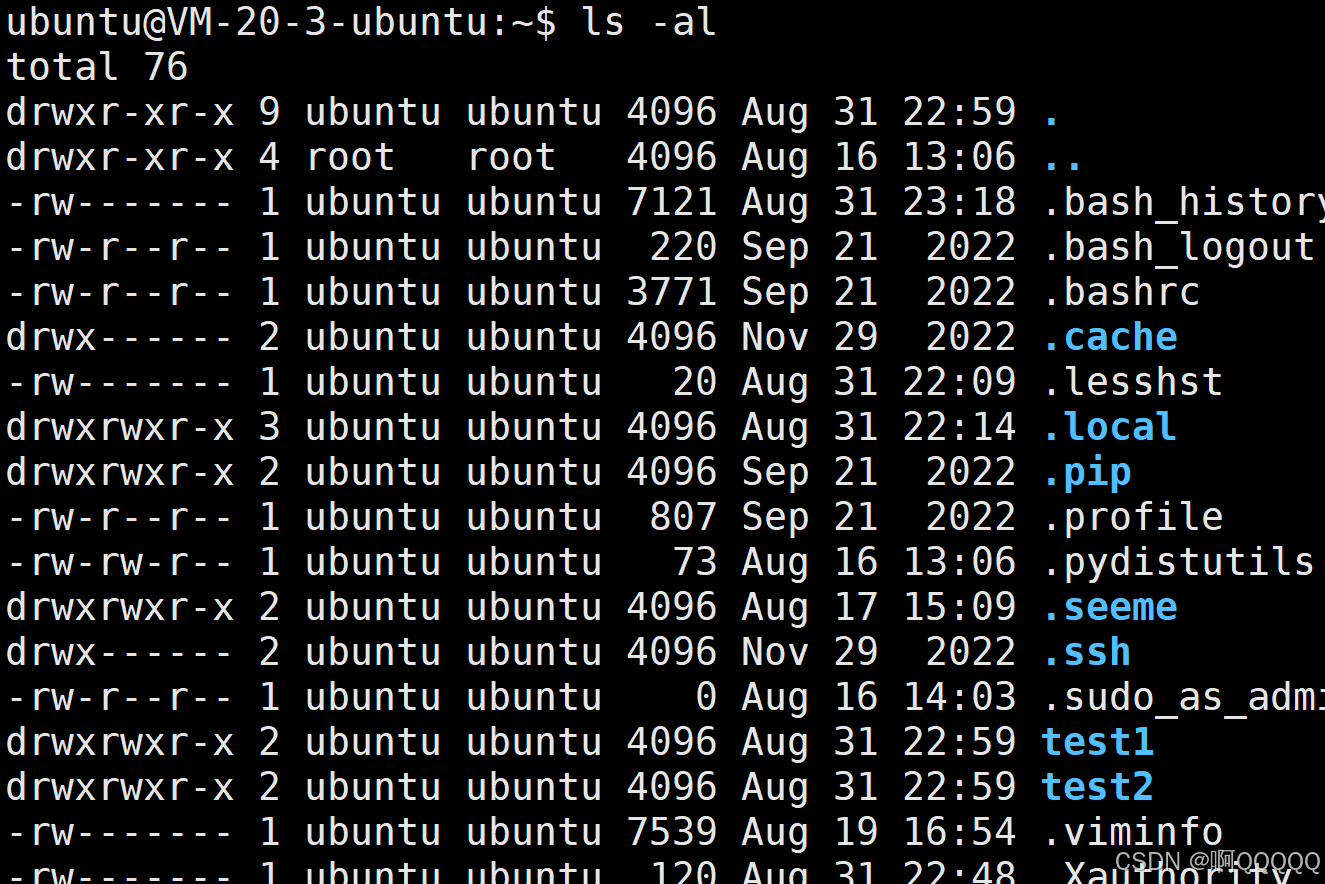
总结:ls 指仅仅只展示当前路径下的文件名(不包括隐藏文件);-a的功能是将隐藏文件显示化,-l的功能是文件信息详细化;选项之间可以相互配合使用;
pwd指令
pwd指令很简单,就是显示当先所在的目录路径;以上面的例子为例;
一开始就是在家目录下;然后刚才的test1和test2也是在ubuntu目录下创建的文件;
cd 指令
Linux
系统中,磁盘上的文件和目录被组成一棵目录树,每个节点都是目录或文件;
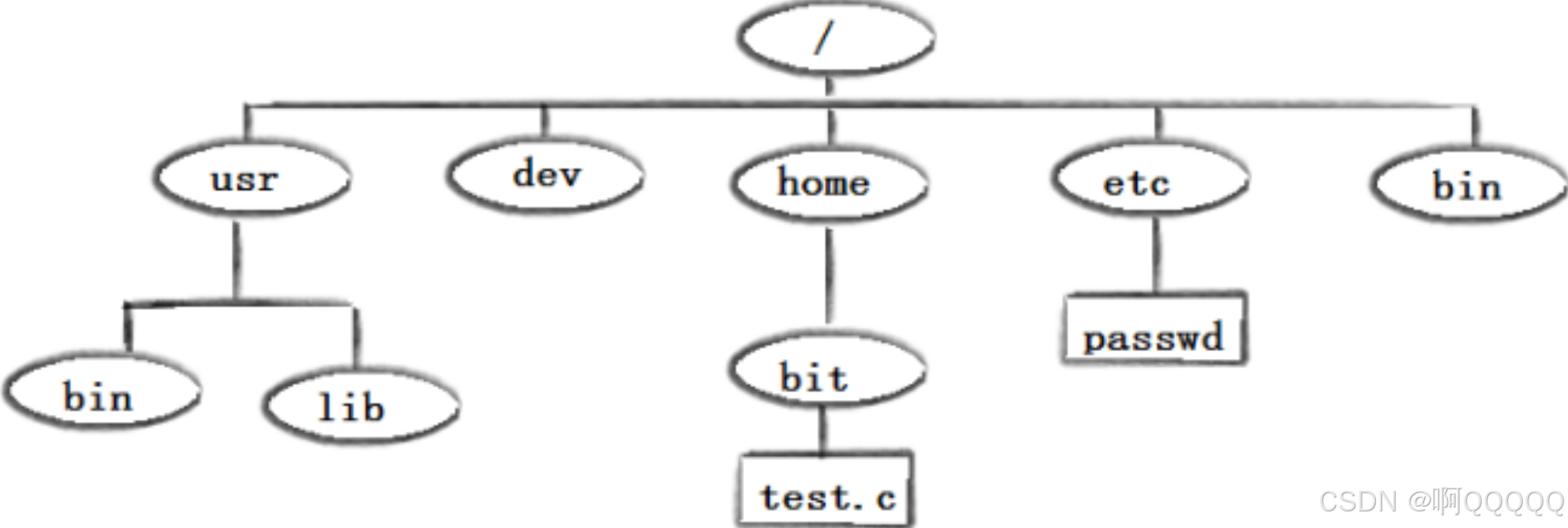
我们在对某个文件进行操作时,就需要进入对应的文件进行读写;cd 指令是改变路径的指令,也就是改变当下目录;下面我来演示下;

这里我cd test1就是进入了test1文件中,对应的当前的路径也会发生变化;我们可以直观的看到现在的路径是在test1的路径下面;
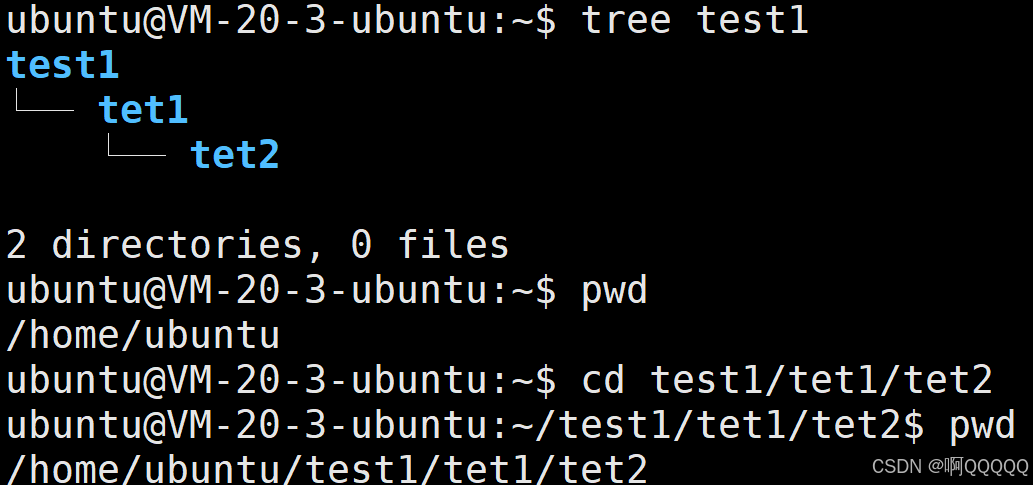
cd 绝对路径:这里我在test1里创建了个tet1,在tet1里创建了tet2;使用cd 绝对路径直接进入了tet2的文件中;当然这里的绝对路径并不是从根目录开始写,而是从当前目录的子目录开始写;
cd ..指令:(..)代表了上一级目录,cd ..其实是cd +相对路径返回到了上一级的目录中;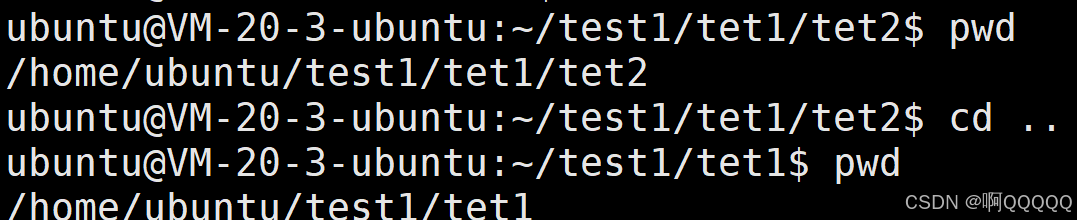
cd 相对路径:看个例子;cd ../..连续退两个目录,从tet1到了ubuntu,然后cd ../ubuntu/test1/tet1是先退到了home然后连续进到了ubuntu,test1,tet1的目录下;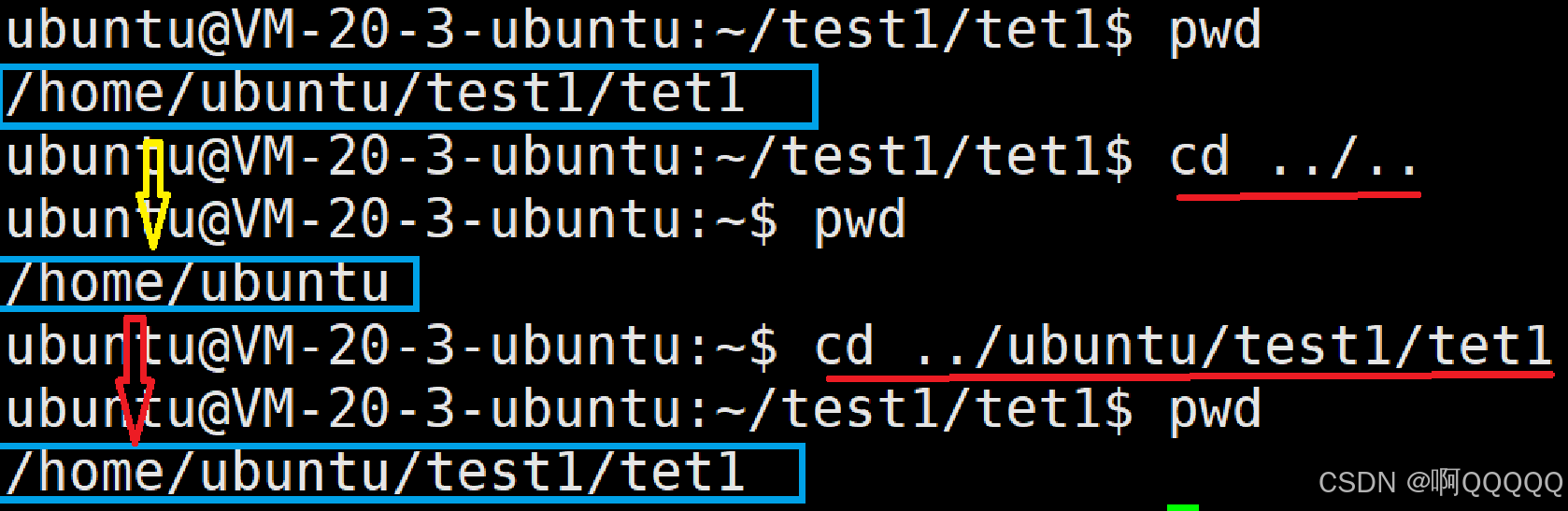
cd ~: 直接返回家目录;
cd -:返回最近访问的目录; 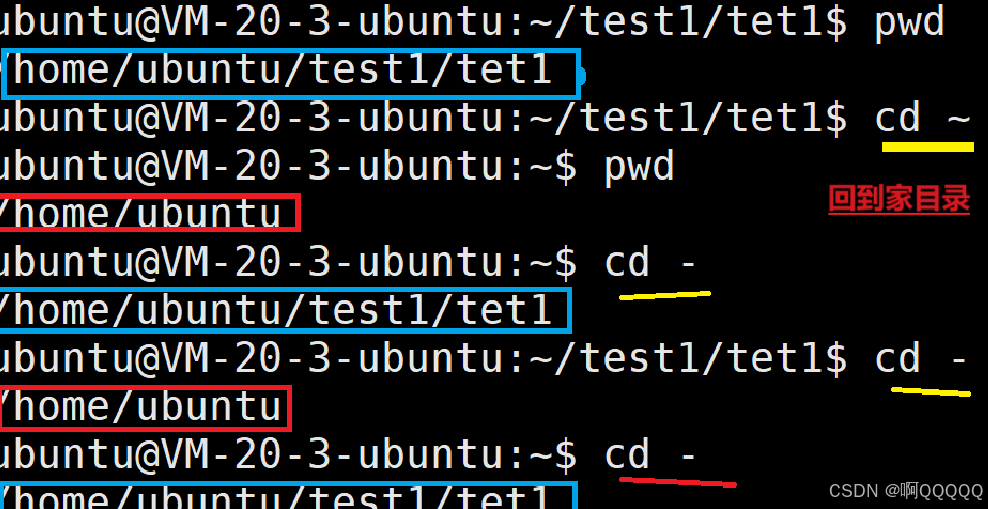
这个指令只会在最近的两个路径下来回转移;
touch指令
语法
:touch [
选项
]...
文件
...
功能
:
touch
命令参数可更改文档或目录的日期时间,包括存取时间和更改时间,或者新建一个不存在的文件。
常用选项
:
-a
或
--time=atime
或
--time=access
或
--time=use
只更改存取时间。
-c
或
--no-create
不建立任何文档。
-d
使用指定的日期时间,而非现在的时间。
-f
此参数将忽略不予处理,仅负责解决
BSD
版本
touch
指令的兼容性问题。
-m
或
--time=mtime
或
--time=modify
只更改变动时间。
-r
把指定文档或目录的日期时间,统统设成和参考文档或目录的日期时间相同。
-t
使用指定的日期时间,而非现在的时间
解释:
同样的这个我们只需要了解常用的选项即可,有了ls的经验,这个我就直接上代码了;
touch 普通文件名:在当前目录下创建普通文件;

这里我进入到test1中然后创建了个c文件;
nano +普通文件名字 指令:通过nano指令可以进入文件写代码;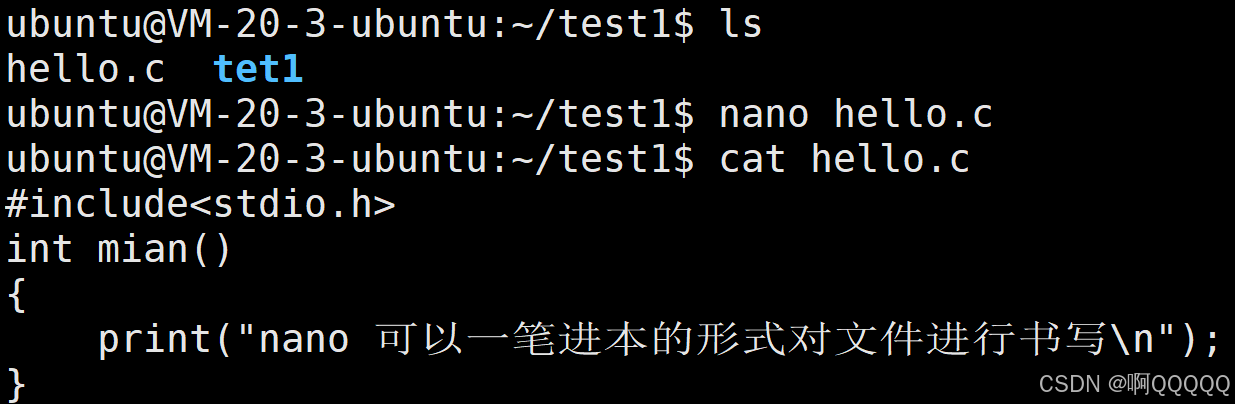
mkdir指令
语法
:
mkdir [
选项
] dirname...
功能
:在当前目录下创建一个名为
“dirname”
的目录
常用选项
:
-p, --parents
可以是一个路径名称。此时若路径中的某些目录尚不存在
,
加上此选项后
,
系统将自动建立好那些尚不存在的目录,
即一次可以建立多个目录;
 成功在test1创建一个tmp文件夹;
成功在test1创建一个tmp文件夹;
mkdir -p 文件夹名/文件夹名...:通过-p是可以连续的创建文件夹的;
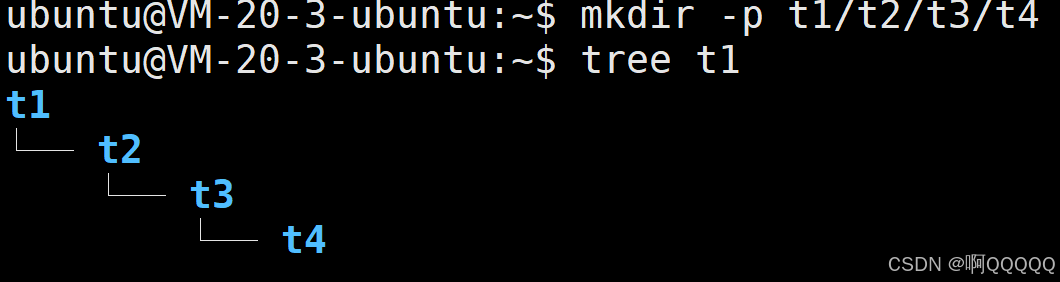
rmdir和rm指令
rmdir
是一个与
mkdir
相对应的命令。
mkdir
是建立目录,而
rmdir
是删除命令。
语法
:
rmdir [-p][dirName]
适用对象
:具有当前目录操作权限的所有使用者
功能
:删除空目录
常用选项
:
-p
当子目录被删除后如果父目录也变成空目录的话,就连带父目录一起删除。
rm
命令可以同时删除文件或目录
语法
:
rm [-f-i-r-v][dirName/dir]
适用对象
:所有使用者
功能
:删除文件或目录
简单理解为rmdir(remove directory)删除的文件夹;rm删除的普通文件;这里不做演示;
rm -r 文件夹名字 指令:-r选项是递归式删除,以test1为例;

如果我们直接删出,由于里面还有文件夹或文件(test1并不是叶子文件)所以不能直接删;

这个时候我们需要使用rm -r可以直接全部删除;
man指令
Linux
的命令有很多参数,我们不可能全记住,我们可以通过查看联机手册获取帮助。访问
Linux
手册页的命令是man
语法
: man [
选项
]
命令
常用选项
-k
根据关键字搜索联机帮助
num
只在第
num
章节找
-a
将所有章节的都显示出来,比如
man printf
它缺省从第一章开始搜索,知道就停止,用
a
选项,当按下q
退出,他会继续往后面搜索,直到所有章节都搜索完毕。
解释一下
,man
手册分为8章
1
是普通的命令
2
是系统调用
,
如
open,write
之类的
(
通过这个,至少可以很方便的查到调用这个函数,需要加什么头文件)
3
是库函数
,
如
printf,fread4
是特殊文件
,
也就是
/dev
下的各种设备文件
5
是指文件的格式
,
比如
passwd,
就会说明这个文件中各个字段的含义
6
是给游戏留的
,
由各个游戏自己定义
7
是附件还有一些变量
,
比如向
environ
这种全局变量在这里就有说明
8
是系统管理用的命令
,
这些命令只能由
root
使用
,
如
ifconfig
这个看看就行;
cp指令
语法
:
cp [
选项
]
源文件或目录 目标文件或目录
功能
:
复制文件或目录
说明
: cp
指令用于复制文件或目录,如同时指定两个以上的文件或目录,且最后的目的地是一个已经存在的目录,则它会把前面指定的所有文件或目录复制到此目录中。若同时指定多个文件或目录,而最后的目的地并非一个已存在的目录,则会出现错误信息;
常用选项
:
-f
或
--force
强行复制文件或目录, 不论目的文件或目录是否已经存在
-i
或
--interactive
覆盖文件之前先询问用户
-r
递归处理,将指定目录下的文件与子目录一并处理。若源文件或目录的形态,不属于目录或符号链接,则一律视为普通文件处理
-R
或
--recursive
递归处理,将指定目录下的文件及子目录一并处理
简单来说就是
拷贝
:

我把t1拷贝到test2中,拷贝成功;
cp 路径:我们不仅可以把文件拷贝到当前目录下的另一个文件中,也可以拷贝到其他的目录中;
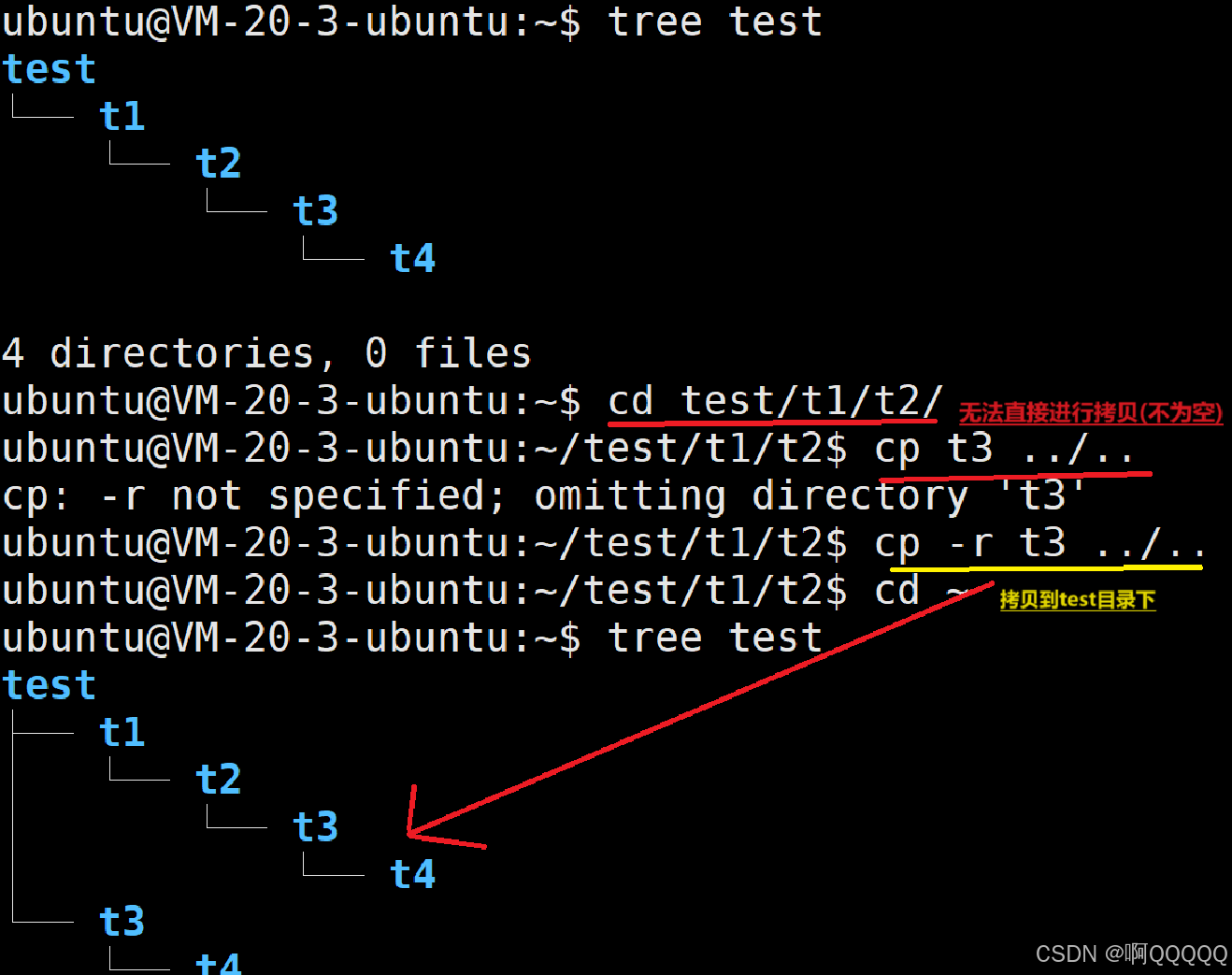
mv指令
mv
命令是
move
的缩写,可以用来移动文件或者将文件改名(
move (rename) files
),是
Linux
系统下常用的命令,经常用来备份文件或者目录。
语法
: mv [
选项
]
源文件或目录 目标文件或目录
功能
:
1.
视
mv
命令中第二个参数类型的不同(是目标文件还是目标目录),
mv
命令将文件重命名或将其移至一个新的目录中。
2.
当第二个参数类型是文件时,
mv
命令完成文件重命名,此时,源文件只能有一个(也可以是源目录名),它将所给的源文件或目录重命名为给定的目标文件名。
3.
当第二个参数是已存在的目录名称时,源文件或目录参数可以有多个,
mv
命令将各参数指定的源文件均移至目标目录中。
常用选项
:
-f
:
force
强制的意思,如果目标文件已经存在,不会询问而直接覆盖
-i
:若目标文件
(destination)
已经存在时,就会询问是否覆盖!
解释
常用功能:1.转移文件2.对文件进行重命名;
mv 文件1 文件2(改名):对文件1进行重命名为文件2;
 我通过指令mv t2 new2把t2文件名字改成了new2;
我通过指令mv t2 new2把t2文件名字改成了new2;
mv 文件 路径(转移):
 接下来我通过指令mv t3 ..把t3文件转移到了上级目录中;
接下来我通过指令mv t3 ..把t3文件转移到了上级目录中;
mv 文件名 路径+新名字:这个指令会将两个操作同时进行,结果就是转移到了新路径下并且更换了名字;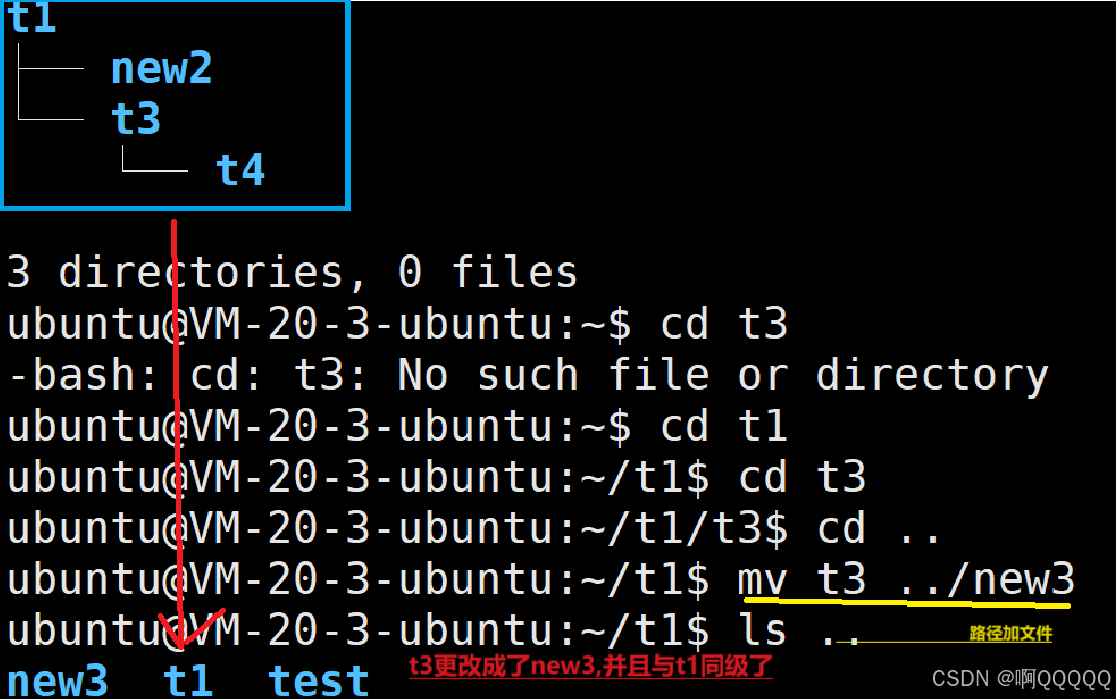
cat指令
语法
:
cat [
选项
][
文件
]
功能
:
查看目标文件的内容
常用选项
:
-b
对非空输出行编号
-n
对输出的所有行编号
-s
不输出多行空行

我创建了一个记事本,然后通过nano 对笔记本进行编辑;编辑好后需要按ctrl x 然后选择y 再回车就可以保存退出了;在通过cat 文件名查看文件的中的信息;
后续内容请看博客Linux基础指令(2)-CSDN博客

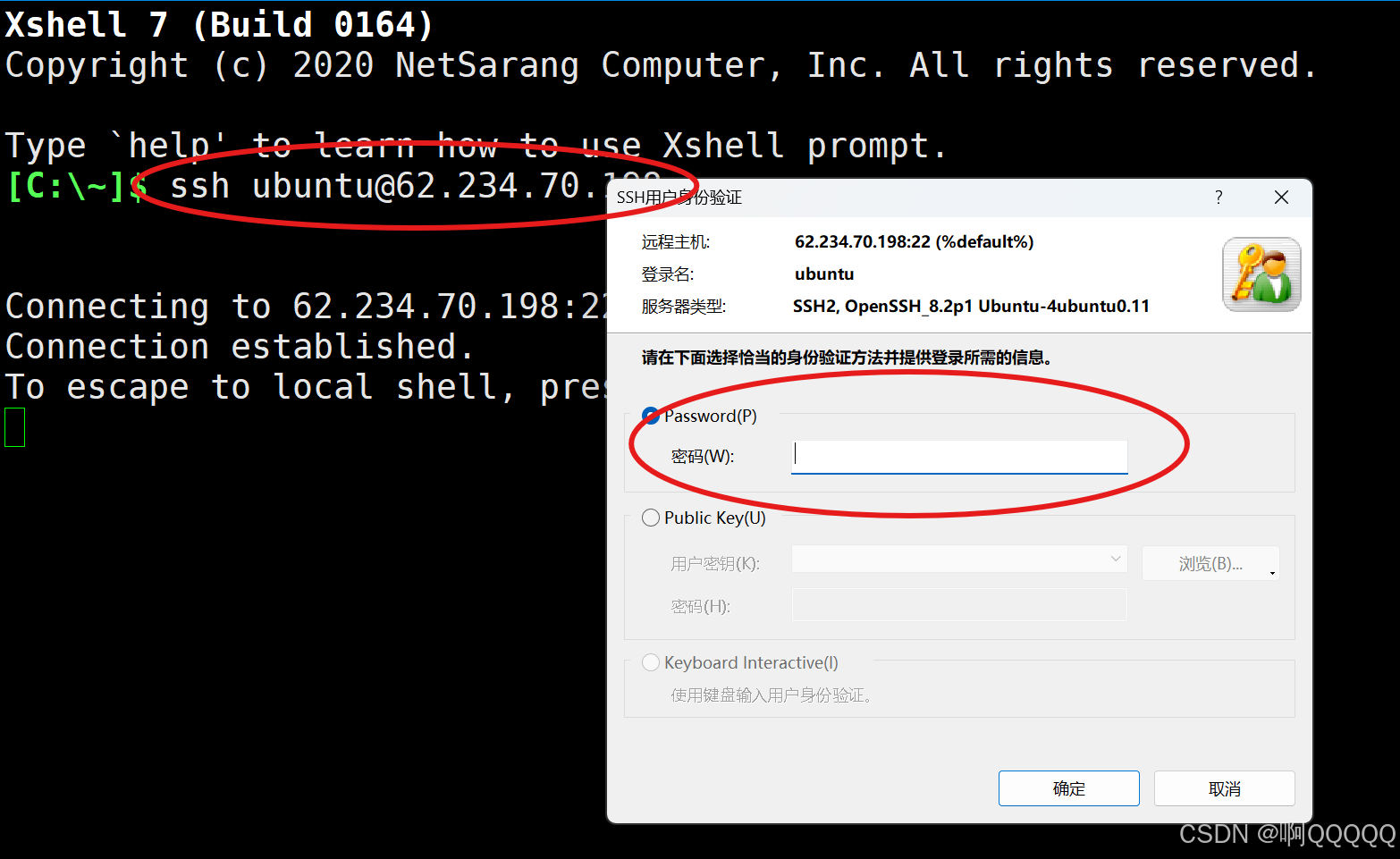
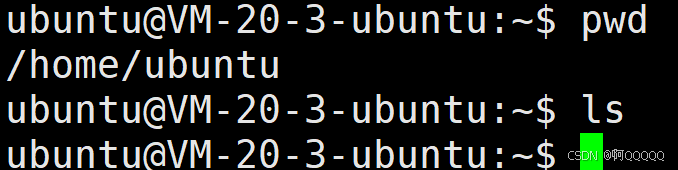
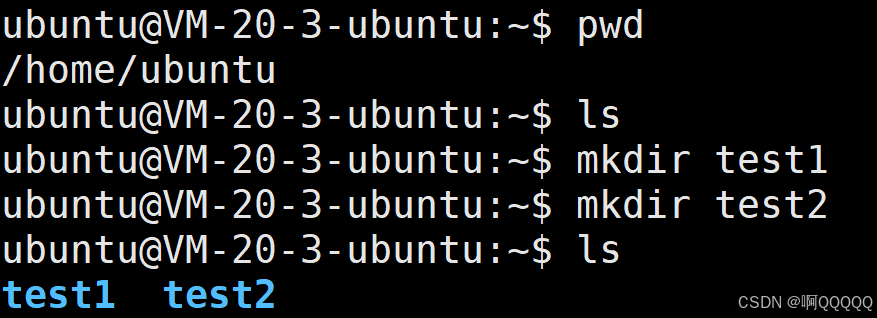

 我们发现没有了-a那些隐藏文件都看不到了,但是与只有ls 指令相比,信息更加的详细了,这就是-l的功能所在,更加详细得展示出了文件的信息;
我们发现没有了-a那些隐藏文件都看不到了,但是与只有ls 指令相比,信息更加的详细了,这就是-l的功能所在,更加详细得展示出了文件的信息;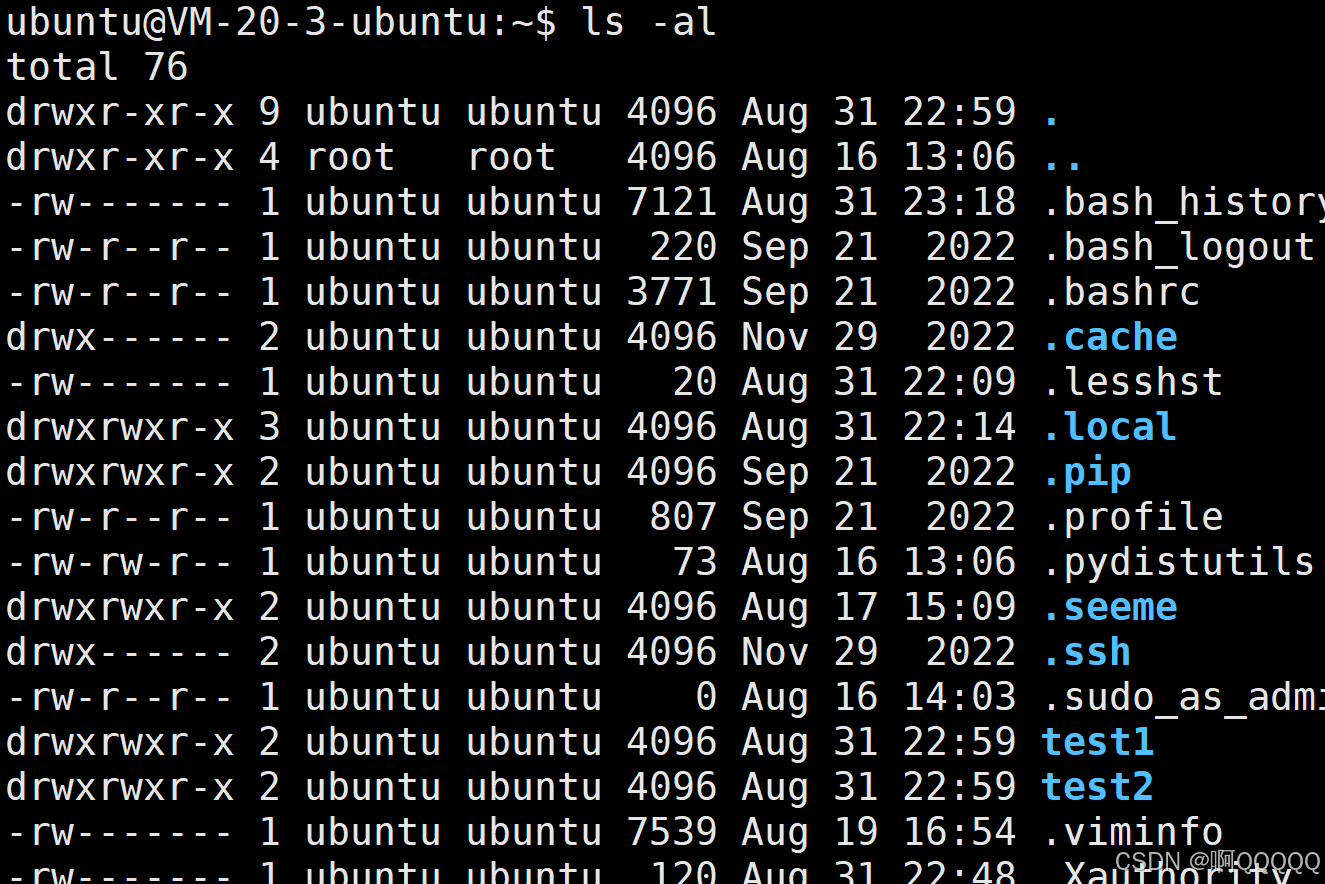

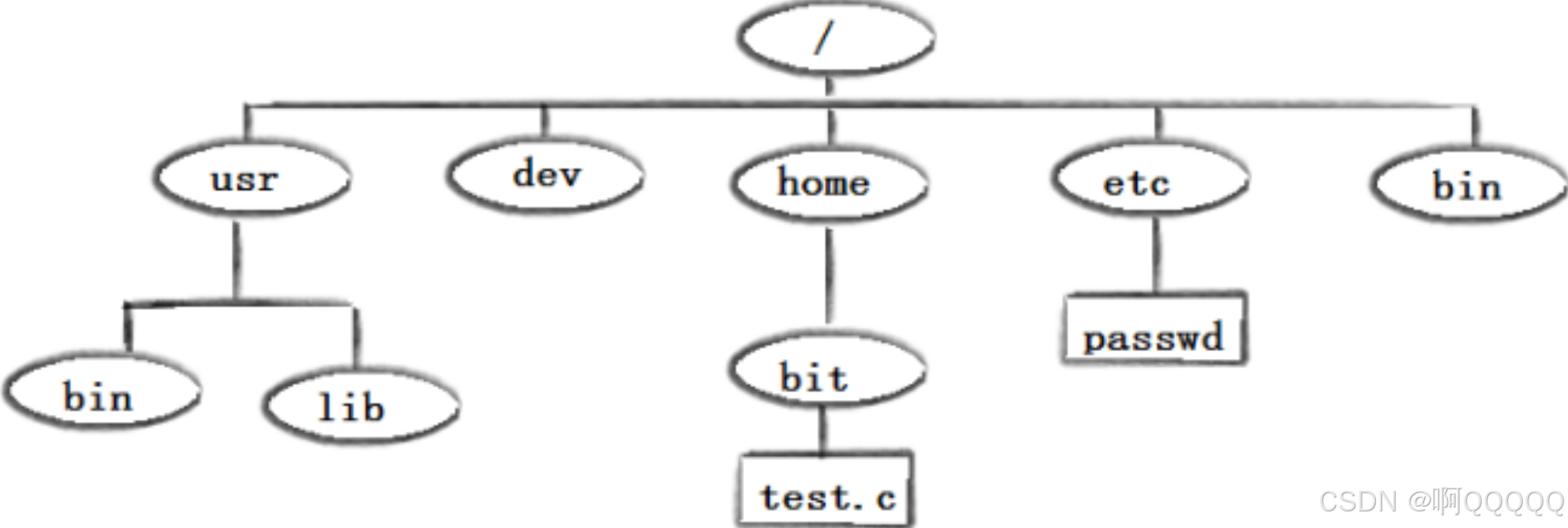

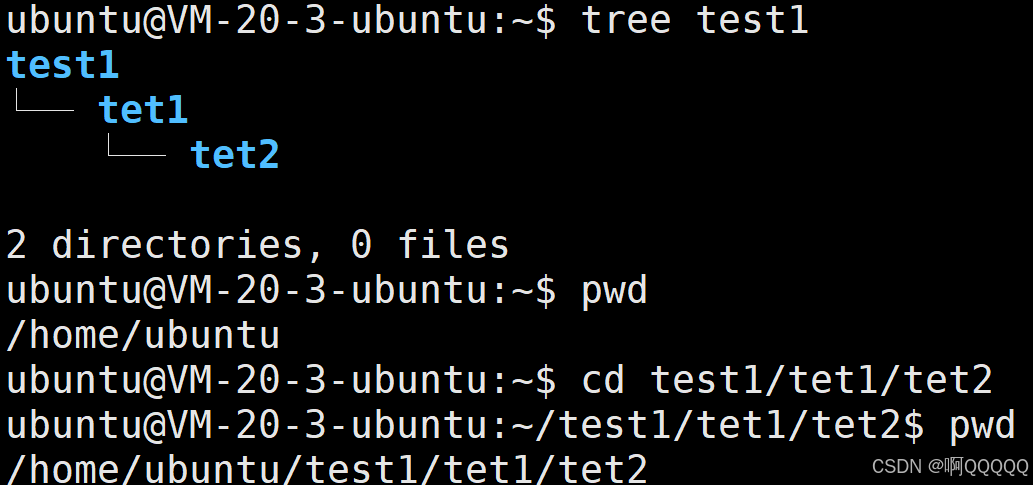
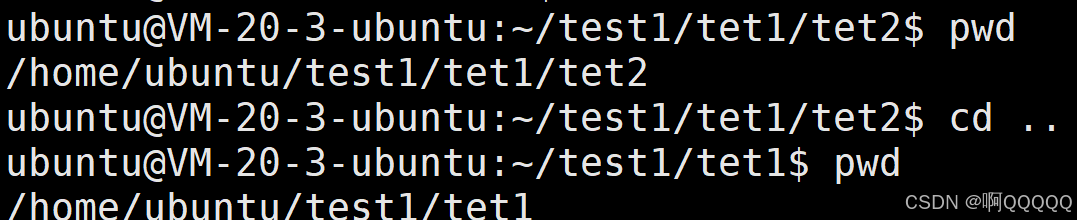
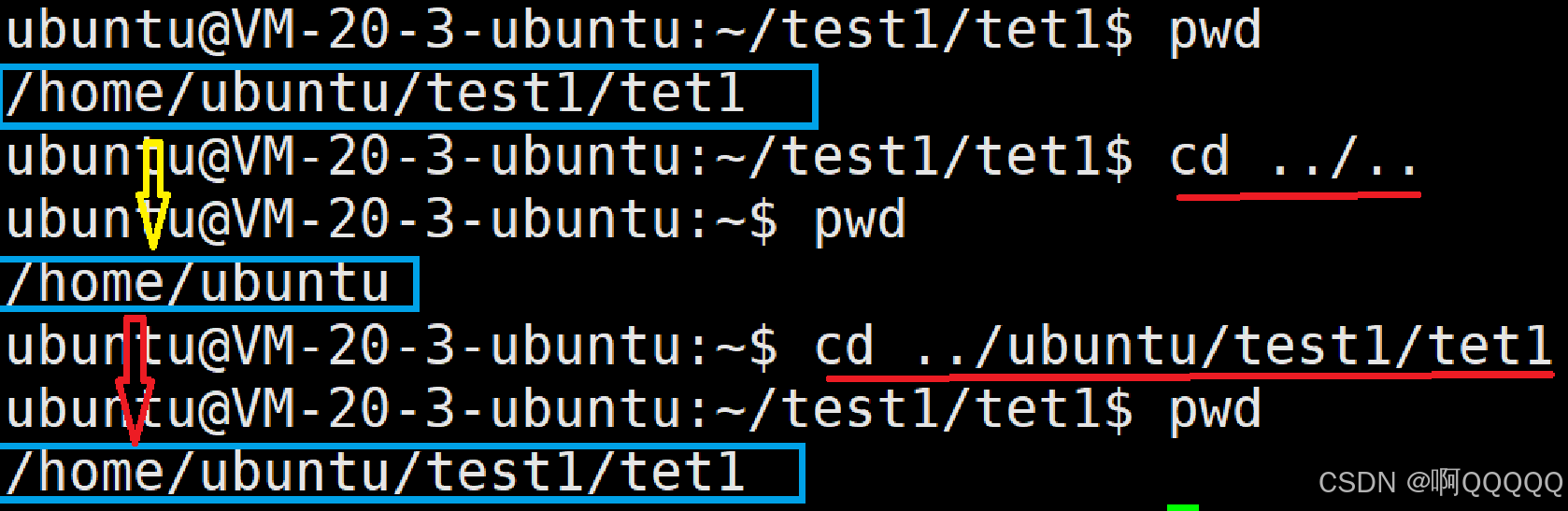

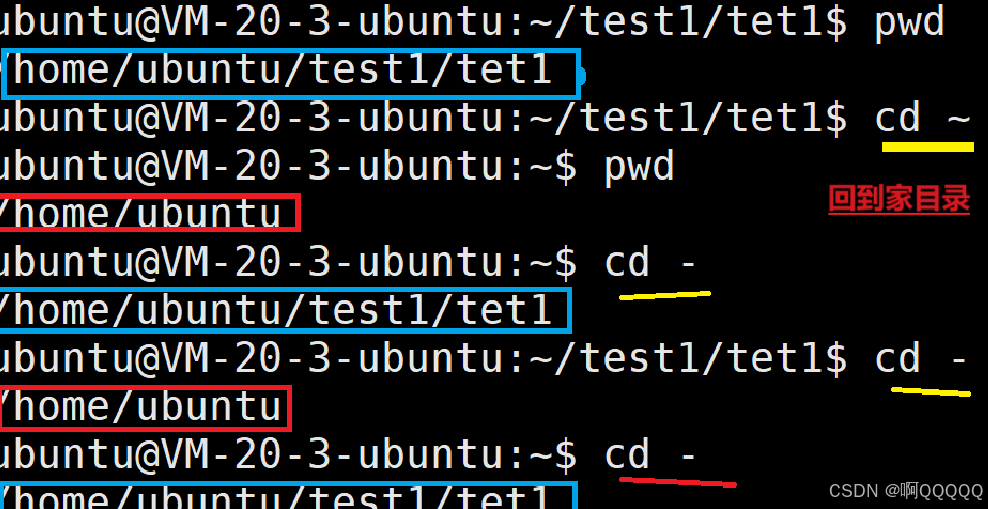

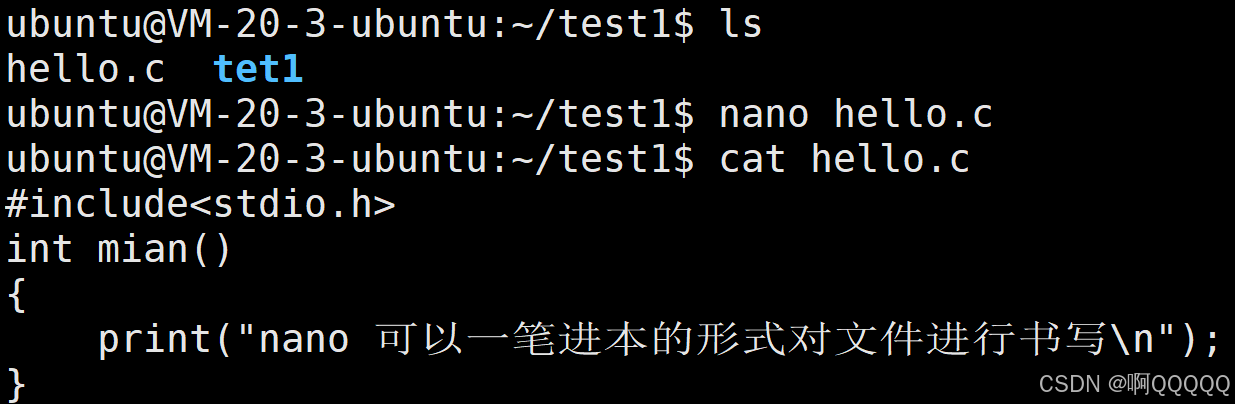

 成功在test1创建一个tmp文件夹;
成功在test1创建一个tmp文件夹;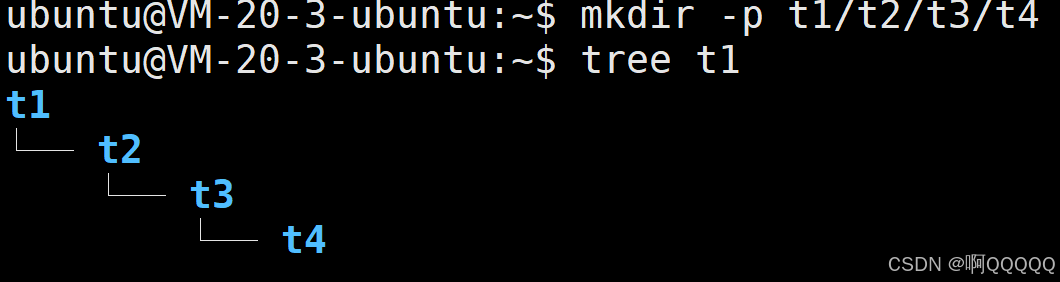



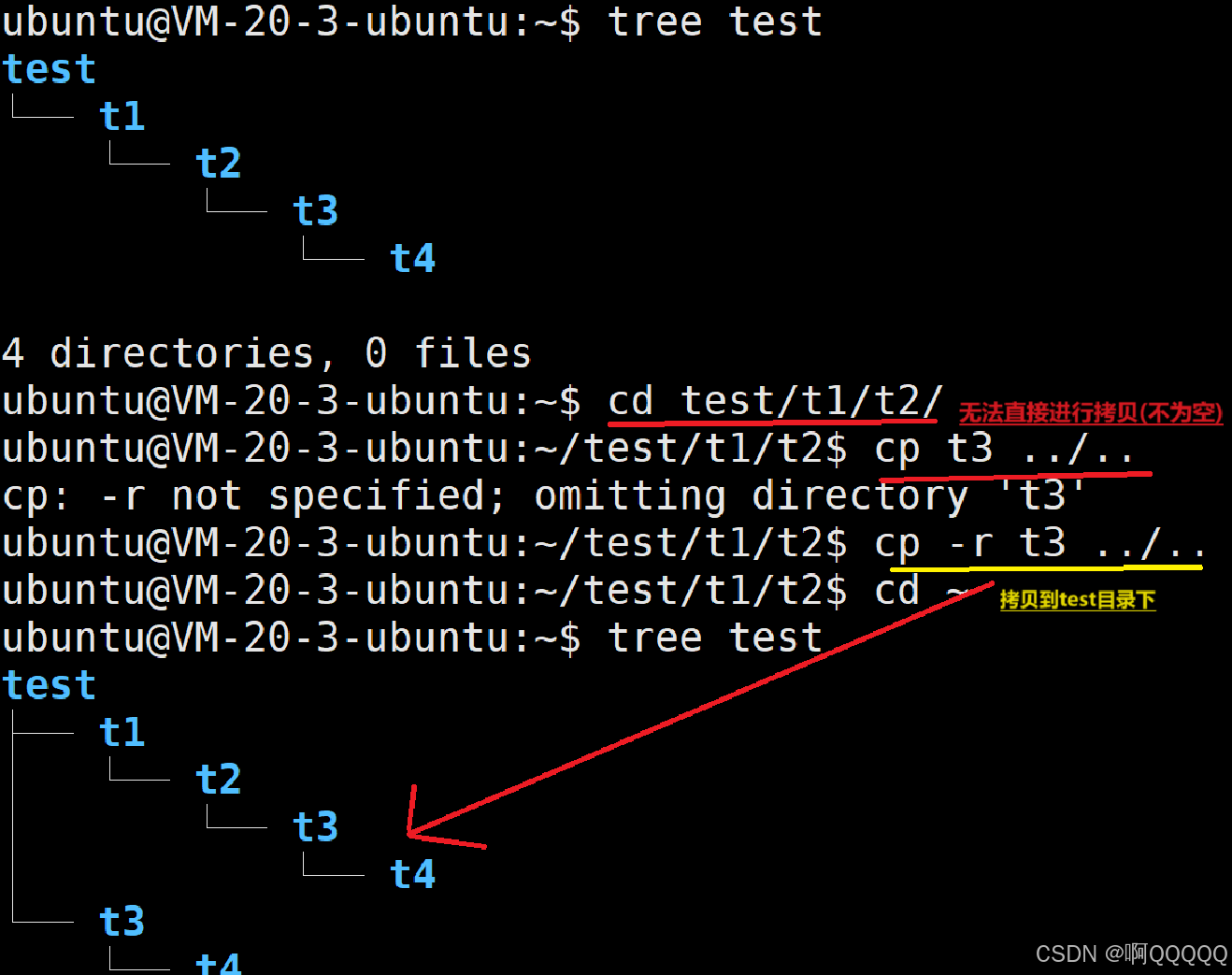
 我通过指令mv t2 new2把t2文件名字改成了new2;
我通过指令mv t2 new2把t2文件名字改成了new2; 接下来我通过指令mv t3 ..把t3文件转移到了上级目录中;
接下来我通过指令mv t3 ..把t3文件转移到了上级目录中;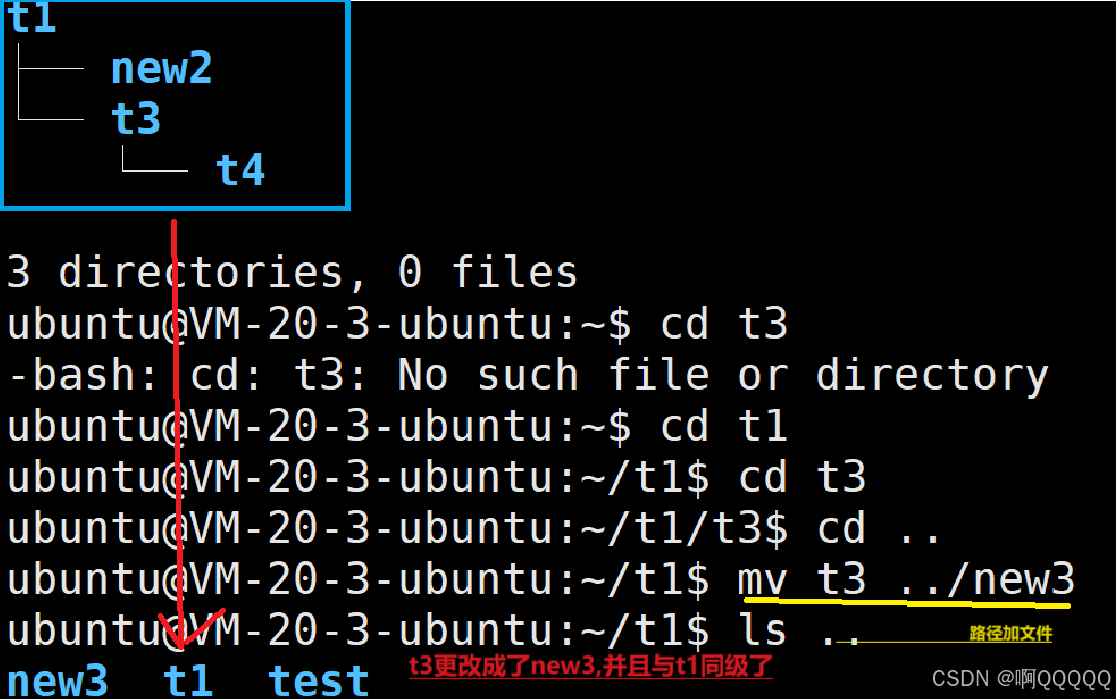

























 6583
6583

 被折叠的 条评论
为什么被折叠?
被折叠的 条评论
为什么被折叠?








